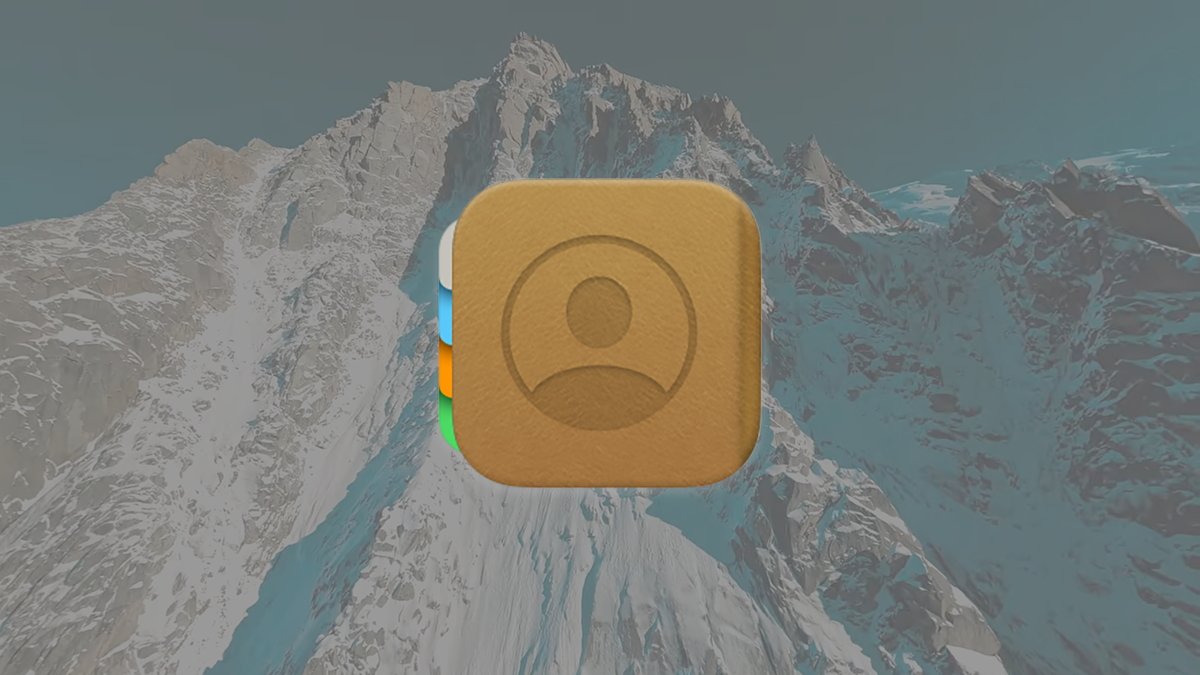macOS’ta Siri’yi kullanmak için Apple’a kişilerinizi göndermeniz gerekiyor. İşte bu verileri Apple’a iletmeden nasıl kullanabileceğinizi gösteren yollar.
macOS’ta Sistem Ayarları içinde Siri’yi etkinleştirdiyseniz, kişilerinizi, konumunuzu ve ses verilerinizi Apple’a göndereceğiniz konusunda bir uyarı almış olabilirsiniz.
Bu Apple’ın kullanıcı gizliliğini koruduğu iddialarıyla tutarsız bir gereksinim. Mantıklı sebeplerle tüm kişilerinizi Apple’a göndermeyi istemiyor olabilirsiniz.
Yine de, macOS Sequoia‘da Siri’yi kullanmak istiyorsanız bu gereklilikle karşılaşıyorsunuz.
Alternatif Yöntemler
Bazı ek çabalarla Siri’yi macOS’ta etkinleştirebilirken, kişilerinizi özel tutabilirsiniz.
Öncelikle, kişilerinizi yedeklemeniz gerekir; böylece daha sonra geri yükleyebilirsiniz.
Bunu yaparak, önce Mac’inizden kişilerinizi kaldırabilirsiniz, ardından Siri’yi etkinleştirerek herkesin Apple’a veri göndermesini engelleyebilirsiniz.
Bu biraz zahmetli olsa da işe yarıyor.
Daha az tercih edilen bir seçenek ise, sadece Siri’yi etkinleştirmek için temiz bir macOS Kategori Disk’i oluşturmaktır. Bu disk yalnızca Siri’yi etkinleştirdiğinizde kullanılacak.
İki macOS başlangıç diskine sahip olduğunuzda, bunlar arasında geçiş yapabilirsiniz. Sistem Ayarlarındaki Başlangıç Diski ayarını kullanarak bunu yapabilirsiniz. Bu, birkaç kez macOS’u yeniden başlatmayı gerektirdiği için ideal değildir ama işe yarıyor.
Ayrıca, eğer kişilerinizi iCloud’da saklıyorsanız, yerel bir yedekleme yaptıktan sonra kişilerinize iCloud senkronizasyonunu kapatmayı düşünebilirsiniz; ardından senkronizasyonu tekrar açabilirsiniz.
Kişilerinizi Yedekleme
Siri’yi açmadan önce, tüm kişilerinizi yedeklemeniz iyi bir fikir. Böylece daha sonra geri yükleyebilirsiniz. Bunun için iki yöntem var.
Tüm yöntemler için Sistem Ayarları uygulamasının çalışmadığından emin olun.
Yöntem 1: Kişilerinizi bir arşiv dosyasına aktarın.
Bu yöntemle, Kişiler uygulamasından tüm kişilerinizi bir arşiv dosyasına aktaracaksınız.
Kişiler uygulamasını açın ve soldaki kenar çubuğundan Tüm Kişiler seçeneğini seçin. Hiçbir şeyi değiştirmeden, hemen Dosya->Aktar->Kişiler Arşivi… seçeneğine tıklayın.
Ardından arşiv dosyasını kaydetmek için bir yer seçeceksiniz. Dosyaya bir isim verirken, kaydetme konumunu seçin ve Kaydet butonuna tıklayın. Bu işlem, kişilerinizi .abbu (Adres Defteri Yedeği) uzantılı bir dosyaya kaydedecektir.
Kişiler uygulaması, önceki macOS sürümlerinde Adres Defteri olarak adlandırılıyordu.
Kişiler ayrıca dosya adınıza bir zaman damgası ekler, böylece yedeğin ne zaman alındığını görebilirsiniz.
Her zaman yedekleme yapmadan önce sol kenar çubuğundaki Tüm Kişiler seçeneğinin seçili olduğundan emin olun. Kişiler uygulamasındaki bazı eski hatalar, Tüm Kişiler seçeneği seçilmediğinde tüm kişilerin kaydedilmesini engelleyebilir.
Şimdi Kişiler uygulamasını kapatın. Yine, Sistem Ayarları uygulamasının çalışmadığından emin olun.
Yöntem 2: Adres Defteri klasörünü Finder’da yedekleyin.
Bu yöntemle, Kişiler dosyalarının diskte nerede saklandığına giderek, onları başka bir yere yedekleyeceksiniz.
Öncelikle Finder’da gizli dosyaları gösterin ve ardından /Users/~/Library/Application Support/AddressBook klasörüne gidin (bu “~” işareti, UNIX dilinde geçerli kullanıcının klasörünü tanımlar).
Adres Defteri klasöründeki her şeyi seçin (Command-A), ardından Seçenek tuşuna basılı tutarak, Adres Defteri klasörünün tüm içeriğini yedekleme alanına sürükleyin.
Bu dosyaları korumak için yeni bir yedekleme klasörü oluşturmak isteyebilirsiniz çünkü daha sonra hangi dosyaların geri yükleneceğini takip etmeniz gerekecek.
Kişiler uygulaması çalışmıyorken, Adres Defteri klasörünün içeriğini silin ve ardından Mac’in menü çubuğundan Finder->Çöpü Boşalt seçeneğini tıklayın. Bu işlem, tüm kişileri Mac’inizden siler.
Artık Kişiler uygulamasını tekrar açabilirsiniz. Tüm adresleriniz silinecek ve Kişiler yeni, boş bir veritabanı oluşturacaktır.
Şimdi Apple menüsü->Sistem Ayarları->Apple Zekası & Siri kısmına gidin ve Siri anahtarını açın. Aynı zamanda, kişilerinizi, konumunuzu ve ses verilerinizi Apple’a gönderme konusunda uyarı alacaksınız. Bu kez Etkinleştir seçeneğine tıklayın.
Siri artık etkin, ancak tüm kişilerinizi Mac’inizden kaldırdığınız için Apple’a hiçbir şey göndermiş olmuyorsunuz. Kişileriniz daha önce yedeklenmiş durumda.
Ayrıca, her iki yedekleme yöntemini de yapmak iyi bir fikir olabilir.
Kişilerinizi Geri Yükleme
Siri’yi kaldırdıktan sonra, yukarıdaki anahtarın işlevini tekrar kapatın ve Sistem Ayarları uygulamasını kapatın.
Kişilerinizi geri yükleme süreci, yukarıdaki yedekleme adımlarının tam tersidir; ancak dışa aktarma adımını atlayarak.
Kişilerinizi geri yüklemek için iki farklı yöntem var:
- Daha önce dışa aktardığınız .abbu dosyasını açarak tüm kişileri uygulamada güncelleyin.
- Yedeklediğiniz dosyaları daha önce bahsedilen Adres Defteri klasörüne geri taşıyın.
Yöntem 1: İlk yöntemi kullanmak için, yukarıda dışa aktardığınız .abbu dosyasını bulun ve Finder’da çift tıklayın. Kişiler açılacak ve mevcut kişilerinizi .abbu dosyasındaki bilgilerle değiştirmek isteyip istemediğinizi soracaktır. Tümünü Değiştir seçeneğine tıklayın.
Not: Tümünü Değiştir seçeneğine tıkladıktan sonra, değişimi geri alma şansınız yoktur.
Artık tüm orijinal kişilerinizi Kişiler uygulamasına geri yüklediniz. Bu yöntem biraz daha risklidir çünkü Kişiler uygulamasında zaman zaman tüm kayıtları geri yüklemeyen eski hatalar bulunmaktadır.
Bu hataların kaynağı Apple tarafından belirlenmemiştir, ancak modern macOS versiyonlarında giderilmiş görünmektedir. Yine de, güvenlik nedenleriyle aşağıdaki Yöntem 2’yi tercih edebilirsiniz.
Yöntem 2: İkinci yöntemi uygulamak için Kişiler uygulaması çalışmıyor olmalıdır ve ardından daha önce yedeklediğiniz Adres Defteri klasöründen dosyaların tüm içeriğini orijinal konumuna geri taşıyın.
Bu, uygulama tarafından aynı konumda oluşturulan yeni Adres Defteri dosyalarını da değiştirir. Bu, Adres Defteri klasöründeki tüm bilgileri güncelleyerek, orijinal kişilerinizi geri yükler.
Kişiler uygulamasını tekrar açtığınızda, tüm önceki kişilerinizi geri almış olacaksınız. Bu yöntem, yukarıda belirtmiş olduğum nadir Kişiler İçe Aktarma hatasından kaçınarak daha güvenli bir yolda geri yükleme yapmanızı sağlar.
Teknik Bilgiler
macOS Kişiler uygulaması aslında basit bir SQLite veritabanı düzenleyicisidir – ve Kişiler verisini standart yerel .sqlite veritabanı dosyaları olarak saklar.
Adres Defteri klasöründe yer alan dosyaların .abcddb uzantısına aldanmayın: bu dosyalar bir SQLite dosyasıdır. Adres Defteri klasöründen bir .abcddb dosyasının kopyasını alıp uzantısını .sqlite olarak değiştirirseniz, bu dosyayı Mac’inizdeki herhangi bir SQLite uygulamasında (örneğin, DB Browser for SQLite) görüntüleyebilirsiniz.
macOS Sequoia’da, AddressBook-v22.abcddb dosyasını bir SQLite düzenleyicisinde açtığınızda, tüm veritabanı tablosu bilgilerini, meta verileri ve her bir kaydın detaylarını görebilirsiniz. Meta veriler, her kaydın ne zaman değiştirildiği gibi ilginç ilaveler gösterir.
ZABCDRECORD tablosu, her bir iletişim kaydının verilerini içerir. Kişiler veritabanına doğrudan erişebilmek ilginç olanaklar sunuyor.
Sırf kişisel veri güvenliğinizi korumak için Siri’yi kullanırken kişilerinizi Apple’a göndermemek için bu yöntemler biraz zahmetli olsa da, hızla yapabileceğiniz ve genel veri gizliliğinizi koruyabileceğiniz basit yollar sunuyor.
Ayrıca, kişilerinizi yedeklemenin güvenlik açısından da iyi bir fikir olduğunu unutmayın.